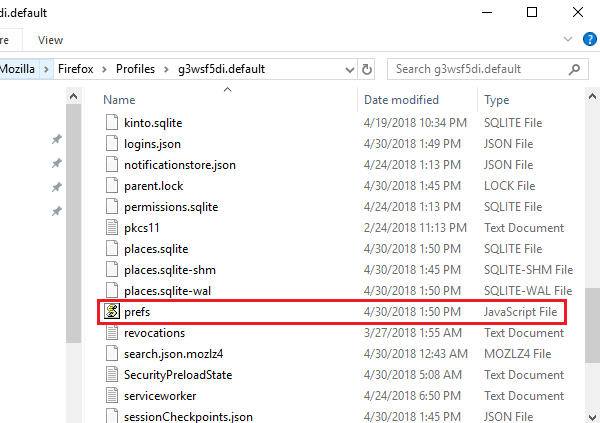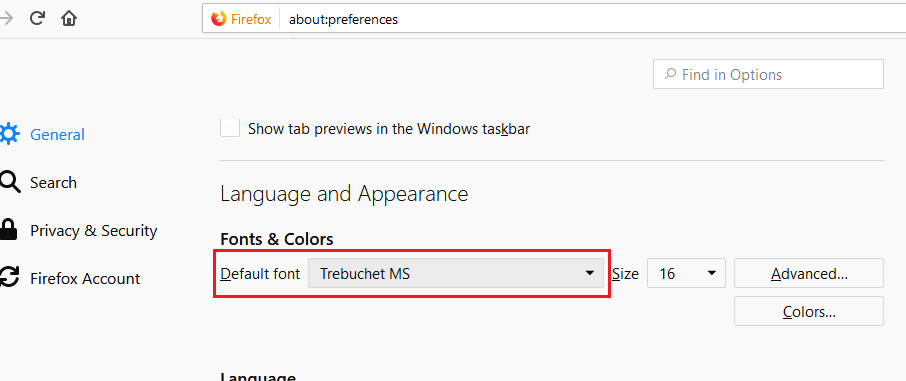
Imprimir páginas web directamente desde el navegador es más común de lo que suponemos. En Firefox , los usuarios pueden imprimir páginas web haciendo clic en el icono Menú en la esquina superior derecha de la pantalla y luego en Imprimir . Aunque esto funciona bien la mayoría de las veces, es posible que tenga problemas de impresión en ocasiones.
Problemas de impresión en Firefox
Aunque los problemas de impresión pueden ser muchos, hablemos de los más comunes aquí.
1] Página que no se imprime correctamente/Página que no se imprime según las dimensiones del papel/Problemas de maquetación
Aunque las dimensiones de nuestra pantalla no suelen ser las mismas que las de una hoja de tamaño A4, podemos ajustar la configuración en consecuencia. Por ejemplo, cuando se edita un documento en MS Word, las dimensiones predeterminadas del documento están hechas para ajustarse a un tamaño A4, pero no ocurre lo mismo con una página web. Si no se corrige inicialmente, podríamos hacerlo manualmente.
1] Haga clic en la opción del menú en la esquina superior derecha de la pantalla y luego seleccione Imprimir. Se abrirá la página de vista previa de impresión. Curiosamente, la vista previa no será una réplica de la pantalla, sino la mejor disposición antes de la impresión. Las opciones para editar la página de vista previa de impresión se encuentran en una barra en la parte superior.
2] Compruebe que la escala debe estar ajustada a shrink to fit .
3] La orientación debe establecerse en Retrato …………………………………………………………………………………………………………………………………………………………………………………………………….
4] Seleccione la opción Configuración de página para abrir la ventana de configuración de página.
5] En la pestaña Margins & Header/Footer, seleccione los márgenes según sus necesidades.
6] Haga clic en Aceptar y guarde la configuración.
2] No se puede imprimir desde Firefox
Nuestro primer enfoque para no poder imprimir una página debería ser comprobar si estamos utilizando la impresora correcta. Después de configurar la vista previa de impresión según sea necesario, una vez que haga clic en Imprimir, confirme la impresión en la sección Nombre.
Si la impresora es correcta, podríamos intentar aislar el problema de la siguiente manera:
Si no podemos imprimir una página web, el problema puede ser con el navegador, la página web o la impresora. Por lo tanto, para confirmarlo, trataremos de intercambiarlos uno por uno.
1] Intente imprimir la misma página web utilizando un navegador diferente. Si se imprime, el problema fue con Firefox.
2] Si no se imprime después de cambiar el navegador, intente imprimir una página web diferente. Si funciona, es probable que el problema esté en la página web.
3] Por último, si ninguno de los pasos anteriores funciona, intente imprimir una página fuera de línea (por ejemplo, un archivo MS Word). Si el archivo MS Word tampoco se imprime, podemos asumir con seguridad que el problema es con la impresora. En tal caso, podríamos utilizar el Printer Troubleshooter.
Asumiendo que el problema es con Firefox, podríamos probar las siguientes soluciones:
A] Restablecer la configuración de la impresora Firefox
1] Escriba about:config en la barra de direcciones y pulse Intro. Daría la advertencia «Esto podría anular su garantía». Seleccione «Acepto el riesgo».
2] Escriba print_printer en el campo de búsqueda y, una vez que la opción esté visible, haga clic con el botón derecho en print_printer. Haga clic en Restablecer .
3] Presiona Ctrl+Mayús+Q para salir de Firefox.
Reinicie Firefox y compruebe si el problema persiste.
B] Restablecer todos los ajustes de la impresora Firefox eliminando el perfil
1] Haga clic en el icono del menú en la esquina superior derecha del navegador > Ayuda > Información de solución de problemas.
2] En Fundamentos de la aplicación, busque la carpeta del perfil y haga clic en «Abrir carpeta».
3] Para salir de Firefox, pulsa Ctrl+Mayús+Q.
4] Busque el archivo prefs.js en la carpeta y cópielo en otro lugar como copia de seguridad.
5] Ahora abra el archivo original prefs.js (o sólo prefs si las extensiones no están disponibles) en el Bloc de notas
6] Busque y elimine todas las líneas que comienzan con print_ y, a continuación, guarde el archivo.
3] Problemas con la fuente predeterminada/No se puede reconocer la fuente
Normalmente, la fuente por defecto para Firefox es Times New Roman, y algunas impresoras no pueden reconocerla. Los pasos para arreglar lo mismo son los siguientes:
1] Escriba about:preferences en la barra de direcciones y pulse Intro para abrir la página de configuración.
2] En el panel General, desplácese a Fuentes y colores en la sección Idioma y apariencia.
3] Cambiar la fuente por defecto. Mozilla recomienda Trebuchet MS para la impresora 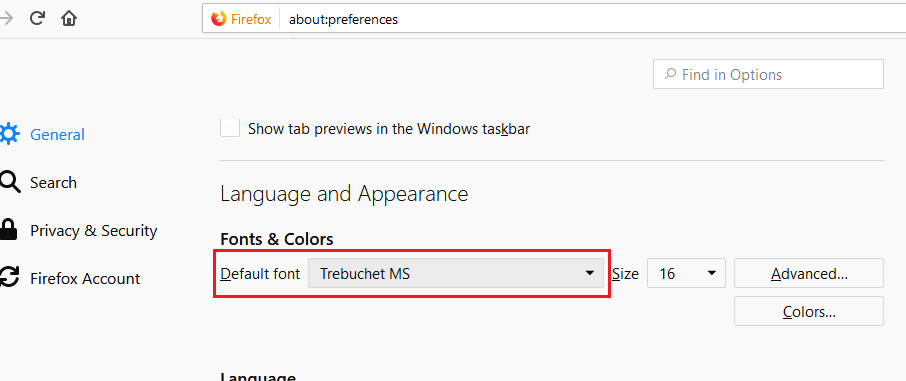
4] Cierre la pestaña about:preferences y se guardará la configuración.
Espero que las sugerencias aquí te ayuden a resolver tus problemas con la impresora Firefox.
Contenido Relacionado
[pt_view id=»1047b4eroy»]